Хоча ви можете використовувати режим доповідача, щоб переглядати свої нотатки, коли показ слайд-шоу PowerPoint, ви також можете надрукувати копію своїх нотаток.
Зміст
- Друкуйте слайди PowerPoint із примітками в Windows
- Друкуйте слайди PowerPoint із примітками на Mac
- Роздрукуйте слайди PowerPoint із примітками в Інтернеті
Ви можете роздрукувати свою презентацію зі слайдом на кожній сторінці та відповідними примітками внизу. За словами Microsoft, наразі немає іншого варіанту для друк слайдів з нотами.
Рекомендовані відео
легко
5 хвилин
Microsoft PowerPoint
Обліковий запис Microsoft для PowerPoint в Інтернеті (необов’язково)
Друкуйте слайди PowerPoint із примітками в Windows
Друк вашої презентації в PowerPoint у Windows займає лише кілька кроків. Якщо вам потрібні нотатки зі слайдами, це просте налаштування.
Крок 1: Відкрийте PowerPoint для презентації, яку потрібно роздрукувати.
Крок 2: Виберіть Файл вкладка.
Пов'язані
- Microsoft може додати ChatGPT в Outlook, Word і PowerPoint
- Найкращі методи створення чудових слайдів PowerPoint
- 5 способів додати музику до PowerPoint
крок 3: Виберіть Роздрукувати і виберіть свій принтер у Принтер спадний список, якщо необхідно.
крок 4: У першому спадному списку нижче Налаштування, виберіть слайди, які ви хочете надрукувати. Ви можете надрукувати їх усі, поточний слайд або настроюваний діапазон.
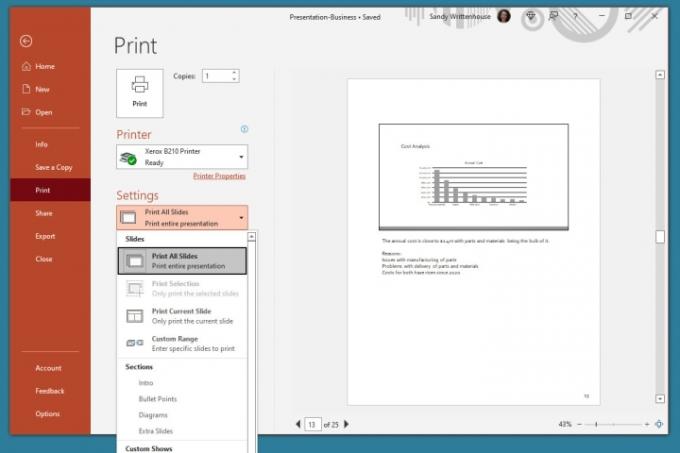
крок 5: Натисніть наступне спадне поле для Макет друку і виберіть Сторінка нотаток. Праворуч ви побачите попередній перегляд.
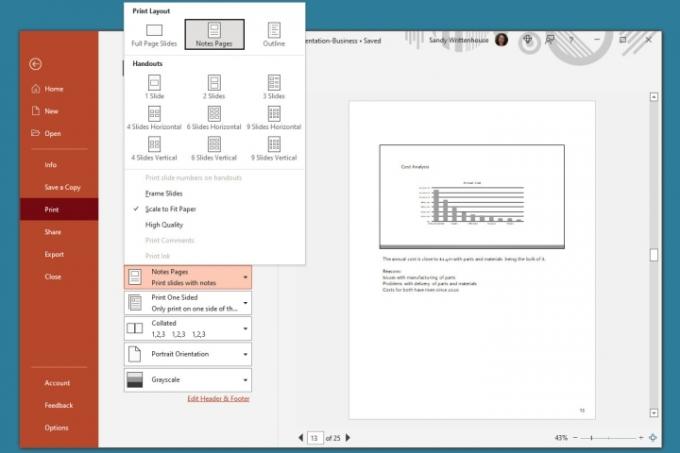
Крок 6: Перед друком налаштуйте будь-які інші параметри, як-от перемикання Книжкова орієнтація до Альбомна орієнтація або Колір до Відтінки сірого.
Крок 7: Натисніть Роздрукувати.

Друкуйте слайди PowerPoint із примітками на Mac
Якщо ви використовуєте Microsoft PowerPoint на Mac, ви можете роздрукувати слайди з нотатками за кілька кроків, як у Windows.
Крок 1: Відкрийте PowerPoint на вашому Mac, щоб вибрати презентацію, яку ви хочете роздрукувати.
Крок 2: Натисніть Файл > Роздрукувати із панелі меню.
крок 3: У спливаючому вікні виберіть свій принтер Принтер розкривне поле вгорі, якщо необхідно.
крок 4: Виберіть, які слайди ви хочете роздрукувати. Ви можете надрукувати всі слайди, певні числа, вибрані слайди або настроюваний діапазон.
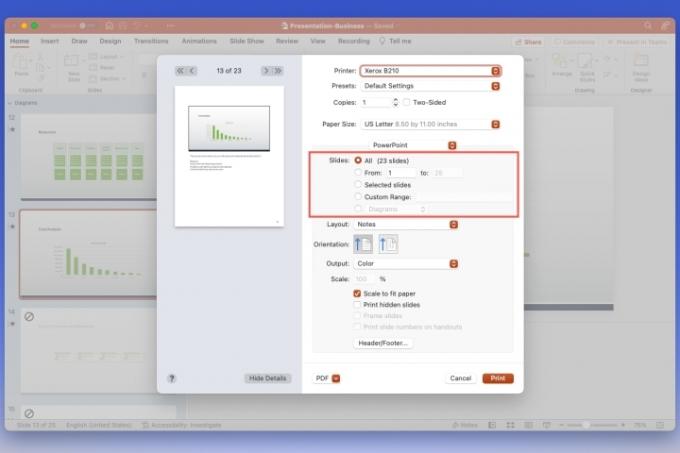
крок 5: Натисніть на Макет розкривне меню та виберіть Примітки. Ліворуч ви побачите попередній перегляд.

Крок 6: За бажанням налаштуйте будь-які інші налаштування, як-от Орієнтація, Вихід, або масштаб.
Крок 7: Натисніть Роздрукувати.
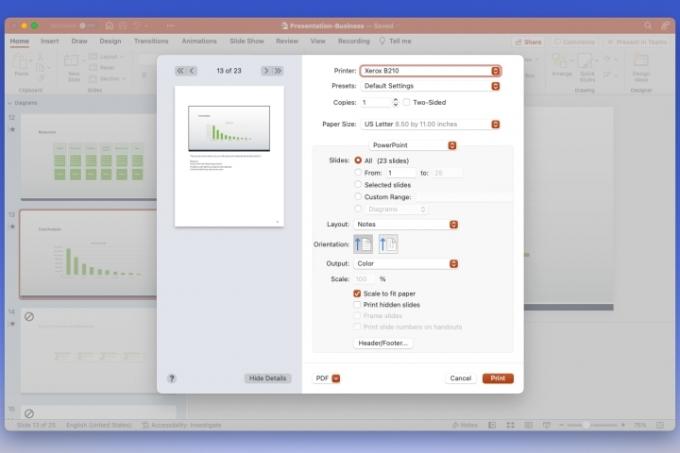
Роздрукуйте слайди PowerPoint із примітками в Інтернеті
Можливо, ви використовуєте PowerPoint в Інтернеті та віддаєте перевагу друкувати звідти.
Крок 1: Відвідайте PowerPoint в Інтернеті, увійдіть і відкрийте свою презентацію.
Крок 2: Виберіть Файл вкладка.
крок 3: Виберіть Роздрукувати і вибрати Друк сторінок нотаток.
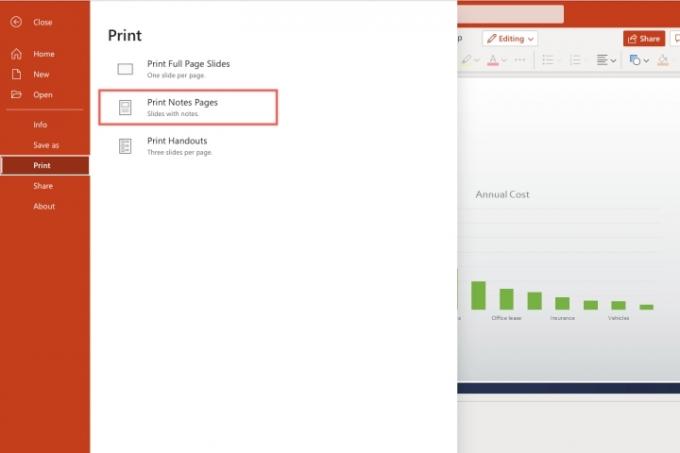
крок 4: У маленькому спливаючому вікні виберіть Відкрити PDF щоб переглянути файл презентації.
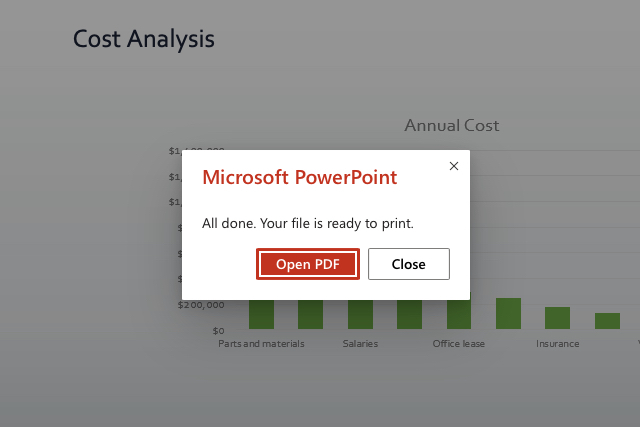
крок 5: Залежно від вашого веб-браузера натисніть Роздрукувати або завантажте файл для друку на свій комп’ютер.
Для доп Функції PowerPoint, перевірте реалізацію Microsoft субтитри в реальному часі.
Рекомендації редакції
- PowerPoint використовуватиме ChatGPT для створення повних слайд-шоу
- Використовувати Office? Ваш ПК може опинитися під загрозою через цю зміну Microsoft
- Не створюйте ще один PowerPoint, не знаючи цих 3 прийомів
- Найкращі шаблони PowerPoint
- Як вставити відео YouTube у PowerPoint
Оновіть свій спосіб життяDigital Trends допомагає читачам стежити за динамічним світом технологій завдяки всім останнім новинам, цікавим оглядам продуктів, проникливим редакційним статтям і унікальним у своєму роді коротким оглядам.




